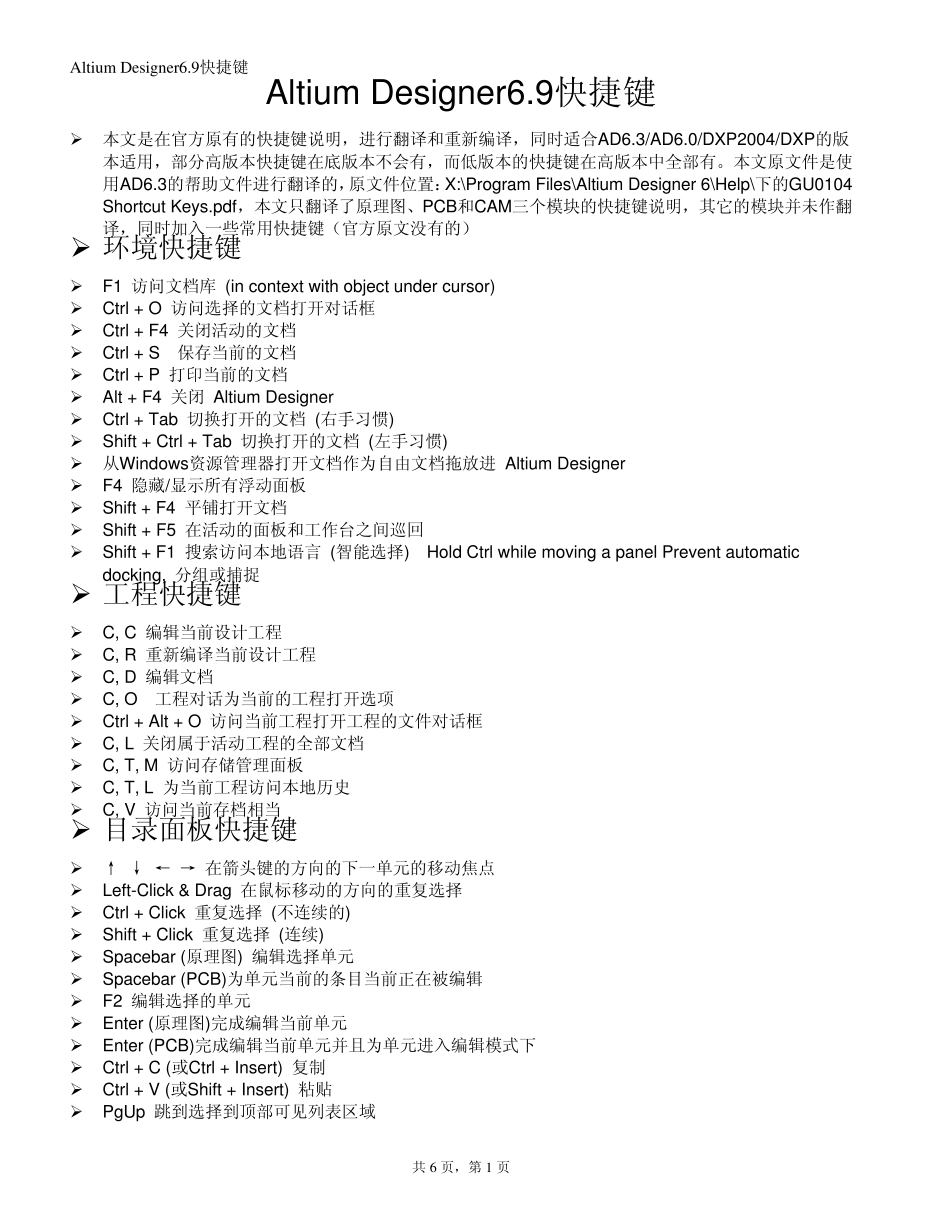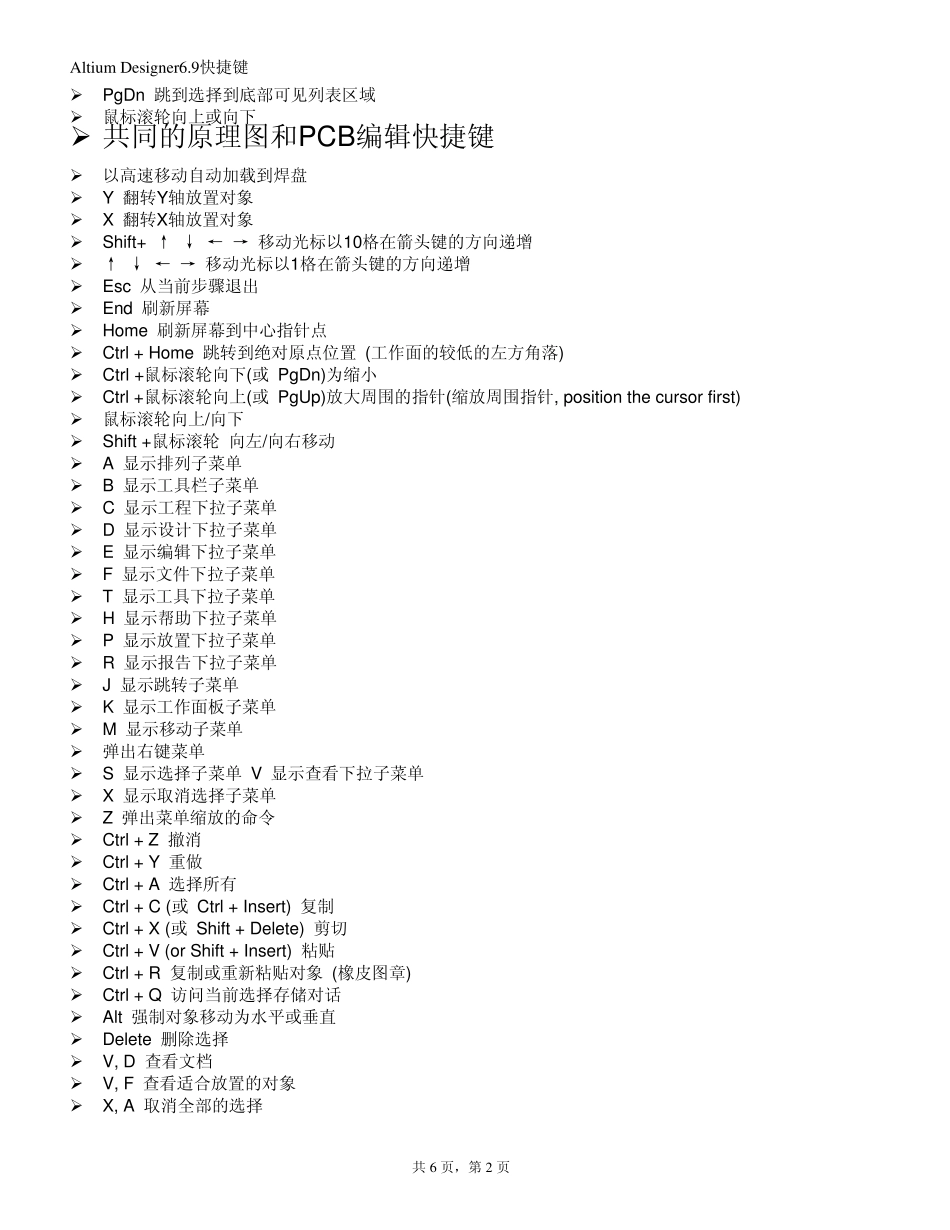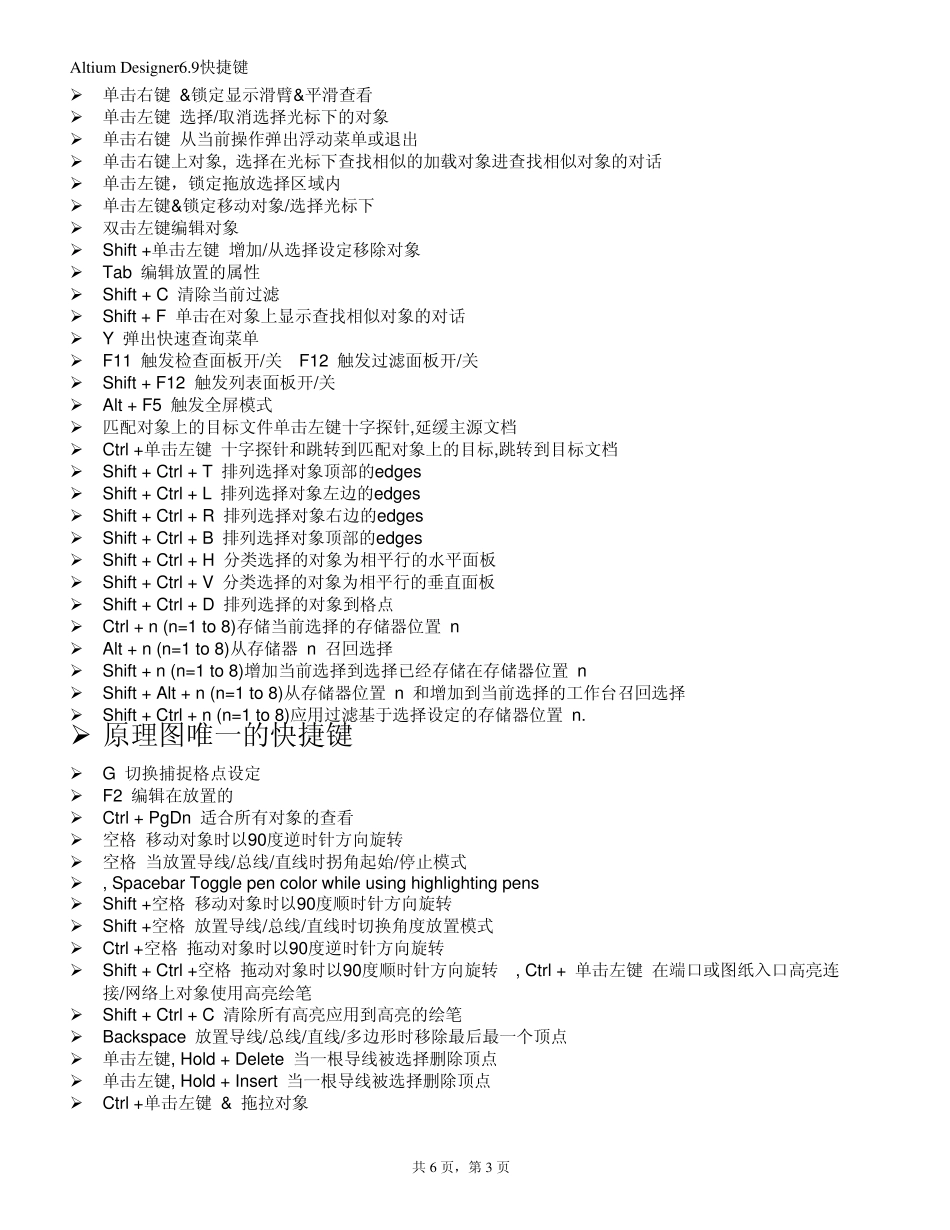Altiu m Designer6.9快捷键 共 6 页,第 1 页 Altium Designer6.9快捷键 本文是在官方原有的快捷键说明,进行翻译和重新编译,同时适合AD6.3/AD6.0/DXP2004/DXP的版本适用,部分高版本快捷键在底版本不会有,而低版本的快捷键在高版本中全部有。本文原文件是使用AD6.3的帮助文件进行翻译的,原文件位置:X:\Program Files\Altium Designer 6\Help\下的GU0104 Shortcut Keys.pdf,本文只翻译了原理图、PCB和CAM三个模块的快捷键说明,其它的模块并未作翻译,同时加入一些常用快捷键(官方原文没有的) 环境快捷键 F1 访问文档库 (in context with object under cursor) Ctrl + O 访问选择的文档打开对话框 Ctrl + F4 关闭活动的文档 Ctrl + S 保存当前的文档 Ctrl + P 打印当前的文档 Alt + F4 关闭 Altium Designer Ctrl + Tab 切换打开的文档 (右手习惯) Shift + Ctrl + Tab 切换打开的文档 (左手习惯) 从Windows资源管理器打开文档作为自由文档拖放进 Altium Designer F4 隐藏/显示所有浮动面板 Shift + F4 平铺打开文档 Shift + F5 在活动的面板和工作台之间巡回 Shift + F1 搜索访问本地语言 (智能选择) Hold Ctrl while moving a panel Prevent automatic docking, 分组或捕捉 工程快捷键 C, C 编辑当前设计工程 C, R 重新编译当前设计工程 C, D 编辑文档 C, O 工程对话为当前的工程打开选项 Ctrl + Alt + O 访问当前工程打开工程的文件对话框 C, L 关闭属于活动工程的全部文档 C, T, M 访问存储管理面板 C, T, L 为当前工程访问本地历史 C, V 访问当前存档相当 目录面板快捷键 ↑ ↓ ← → 在箭头键的方向的下一单元的移动焦点 Left-Click & Drag 在鼠标移动的方向的重复选择 Ctrl + Click 重复选择 (不连续的) Shift + Click 重复选择 (连续) Spacebar (原理图) 编辑选择单元 Spacebar (PCB)为单元当前的条目当前正在被编辑 F2 编辑选择的单元 Enter (原理图)完成编辑当前单元 Enter (PCB)完成编辑当前单元并且为单元进入编辑模式下 Ctrl + C (或Ctrl + Insert) 复制 Ctrl + V (或Shift + Insert) 粘贴 ...